CATIA工程图标题栏和明细表插件详细讲解.docx
《CATIA工程图标题栏和明细表插件详细讲解.docx》由会员分享,可在线阅读,更多相关《CATIA工程图标题栏和明细表插件详细讲解.docx(12页珍藏版)》请在冰豆网上搜索。
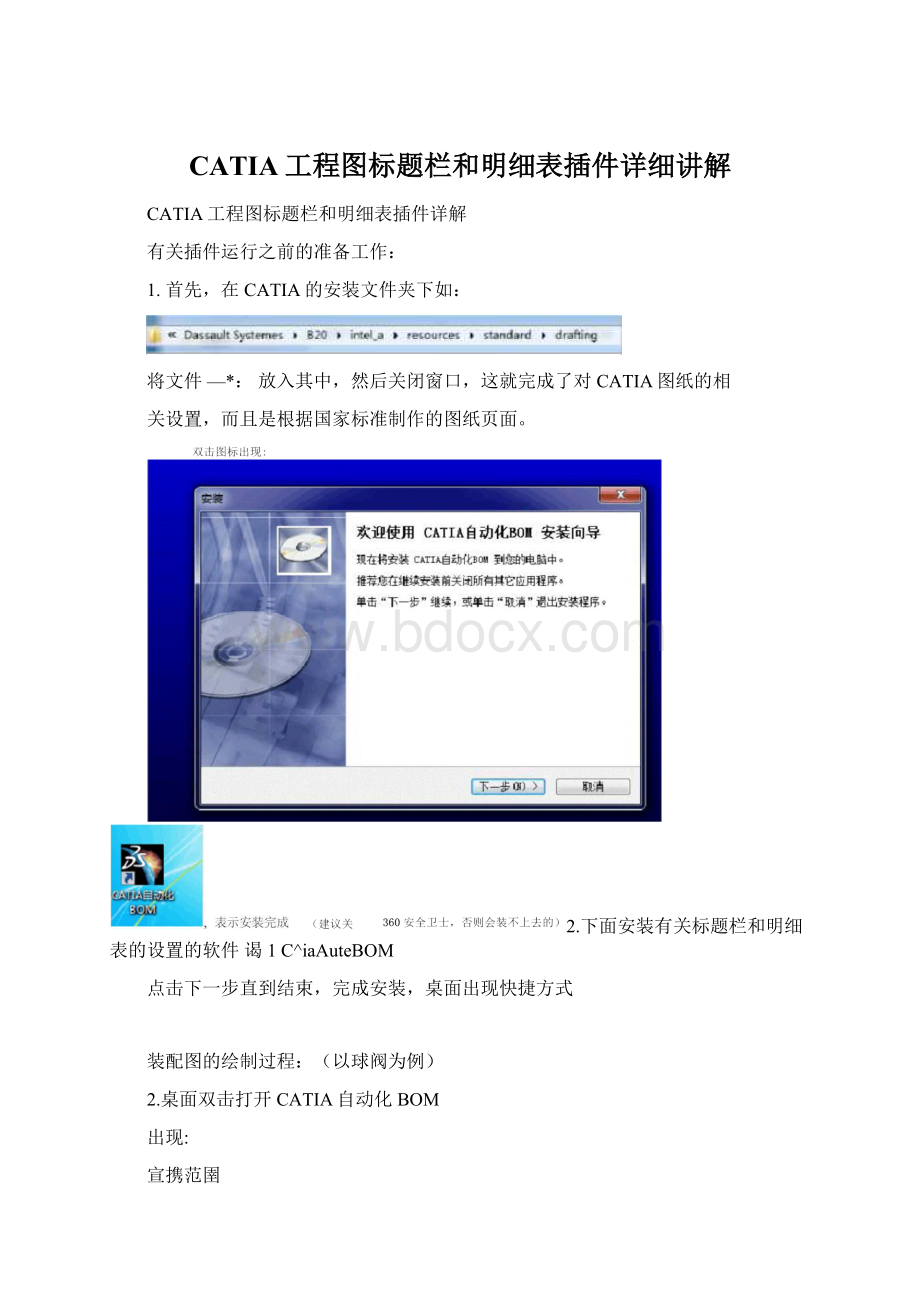
CATIA工程图标题栏和明细表插件详细讲解
CATIA工程图标题栏和明细表插件详解
有关插件运行之前的准备工作:
1.首先,在CATIA的安装文件夹下如:
将文件—*:
放入其中,然后关闭窗口,这就完成了对CATIA图纸的相
关设置,而且是根据国家标准制作的图纸页面。
2.下面安装有关标题栏和明细表的设置的软件谒1C^iaAuteBOM
点击下一步直到结束,完成安装,桌面出现快捷方式
装配图的绘制过程:
(以球阀为例)
2.桌面双击打开CATIA自动化BOM
出现:
宣携范圉
计尊叽
P显示予眈
出
门幵対EN0VTAV5V=M立桝观國插入M分折fiZ聲勒
□CATJ^-[qiu^aCAIP^oduct
.丄一
ctfljtpfI4
備型團劃®1樹痢團型勧<|
丈轉QD女悴理刎(TA
1.打开CATIA然后打开文件中的球阀装配体:
点击继续使用(本软件已经破解了),出现:
这就是该插件的操作界面。
由于本插件是专门问CATIA设计的,只要CATIA的版本是R
19或以上的都能用,并且在CATIA开启后自动相关联。
建议此时的界面是:
这样便于操作。
3•对零件和组件的设定
选中其中一个零件,比如说阀体,给它赋上材料,例如iron
其余的零件也同样操作,最后选中Products选择^,整个装配体就基本上定义好
了。
在CATIABOM的操作界面上点击自定义属性字样,出现工具条:
写入.当苛歪部件写入当前部件的斫有叢部件
,单击写入当前部件的所有零部件,系
性,就可以了单击自定义属性,同时将界面转到装配界面,在公共属性里做如下填写:
「公共厲性写入
点击右上角的使用单位,弹出窗口,并填写相关容,后确定,如:
Q涯悽冃m立信息
在单击写入当前部件的所有零件属性。
4.转工程图
口启动工咋台时陰藏
标准下面选择GB在图纸样式下选择A2ISO.确定。
然后添加左
单击,选择合适的正视图方向,在图纸上放好位置
视剖面图,如图:
5.添加标题栏和明细表
单击CATIABOM上的标题栏及BOM表,点击创建(此时界面是工程图页面)
这时系统自动生成标题栏,如图:
诵蜡舫u程犒
1
Rfrbtn
15
1*
[J
Ptrf'kn
?
Frnix^
ALrtz-
?
ft
132F?
/6
EX
柚
►
MB
Ohm1
nii
AW
A
!
嵐
Mt
rt
1£Tee.
应1—半
«r竇
■B
然后单击BOM表操作下的创建按钮(鉴于零件个数较少,输入0不分栏),
系统自动生成明细表。
如图:
S
w
7
1
w
k
1
on
5
1
M
1
nrx
rye
t
UDLC
I;kr
3
i
aa
□a
2
i
aa
OQC
1
I
琬
ULi
OCE
$HK1
9
咅1
rr
11
问题是多出两行(软件自身开发的缺陷)
F面去掉这两行:
单击编辑下拉列表里德图纸背景,此时页面变成暗灰色。
可以对明细表和标题栏做出相关的修改。
选择最上面的两根横线,然后delete,这样就删掉了
选择其中一根竖线,双击,弹出窗口:
将终点2下面的V的值减去14,输入,然后确定。
这时竖线就只有8行的高度,
其余的依次修改。
效果如图:
8
Rn
1
as
0C2
7
1
cw
CW
&
1
003
5
1
CL43
4
1
0C5
3
1
(100
2
1
OOL
OCO
1
血
最后单击编辑下拉列表的工作视图,回到制图界面
6.球标的标注
根据已给明细表对应标注,最后效果如图:
到这里为止,整工程图已经差不多了。
总的说来,这个小插件对于装配图,尤其是对于零件个数比较多的总装图,很方便,它能自动计算零件的个数,并排好序号,并且相关属性也能很方便的填写
上述操作过程中还有一些疑问,比如说:
明细表中的零件如何排序的,而且把零件的名称填在零件代号一栏,显然不符合标准。
下面,我们对这图做一些详细的修改。
打开装配图,然后打开自动化球标软件,进入工程图模块。
在CATIABOMS操作界面上点击自定义属性字样,出现工具条:
1
写入当箭歪部件
写入当箭部件的晰有委部件
统会自动读取所有的零件,最后完成时出现图标:
,单击写入当前部件的所有零部件,系
然后对每个零件的属性进行修改
例如:
选中其中一个零件,如阀盖:
碼阀盖阀盖・1)
CATIA.BOM
,再单击读取零件属性,出
单击写入当前零部件,
,在零件名称一栏里填如阀盖,材料一栏里填写灰
CATTA.BOM
铸铁,别的也可以填上,然后,单击更新零件属性:
其余的零件可以依次修改。
然后进入工程图模块,其余的步骤和上面一样,生成的明细表是:
3
间n
j
曲
7
j
CW
0M
&
解
j
ar
5
j
j
rtrir
4
□ld
3
韓屋
翱童
j
g
2
mi
j
CWC
aoo
1
j
DCS
b
1
罩**专
♦if**
tar
T
千a
然后删掉多出来的两行,并且把零件代号一栏全部删掉,另外,如果明细表里有什么错误的都可以在图纸背景下修改,或填写。
(备注:
这里的零件顺序是软件自动排序出来的,基本上不需要修改)
最后根据已有的明细表标出球标。
总装图就完成了